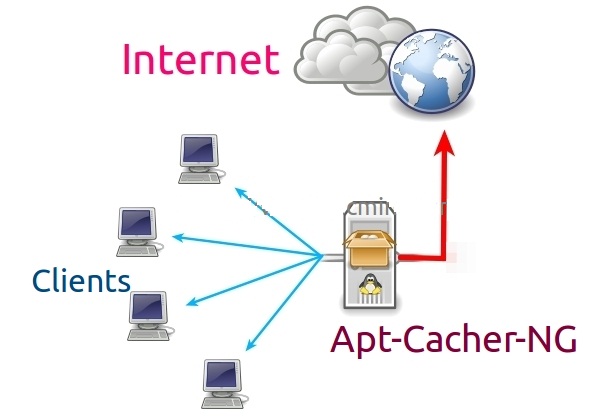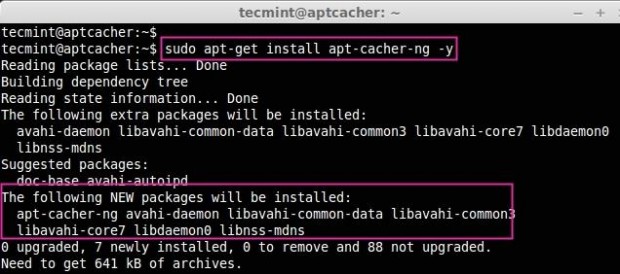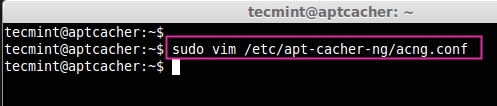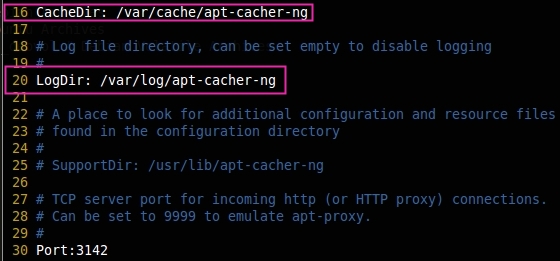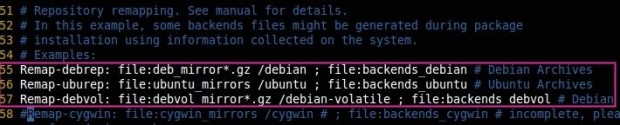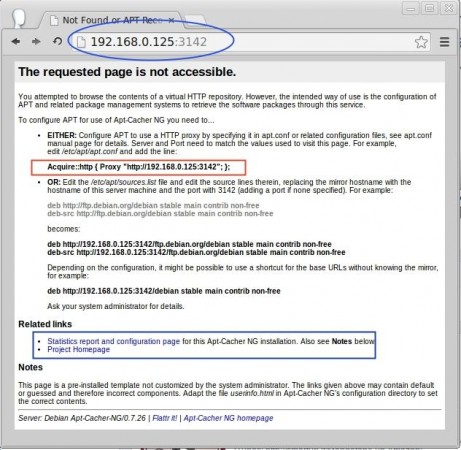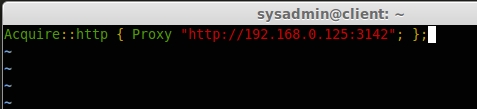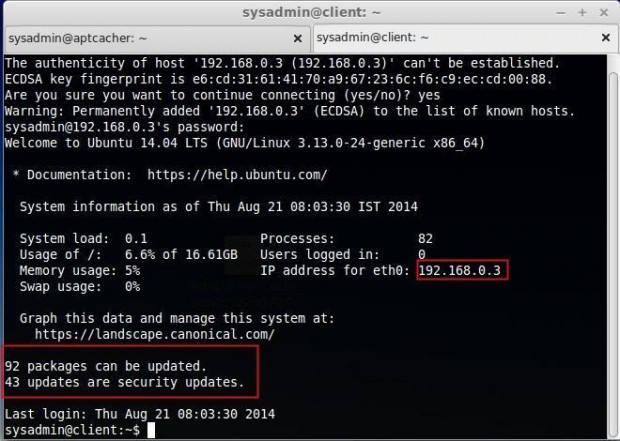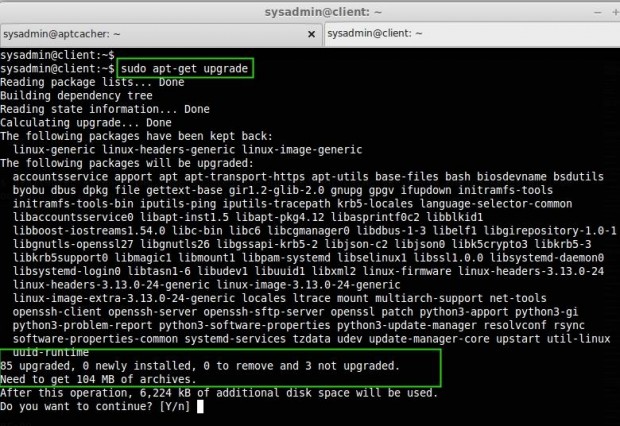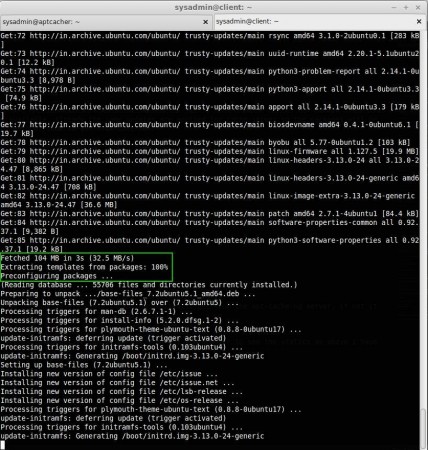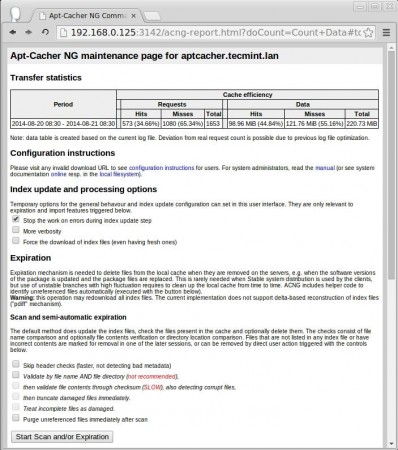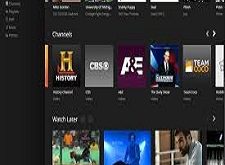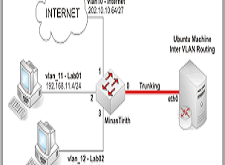اخر تحديث في مايو 27, 2023 بواسطة حمدي بانجار
إعداد خادم Apt-Cache باستخدام “Apt-Cacher-NG” في خادم Ubuntu 14.04
Apt-Cacher-NG :
عبارة عن خادم بروكسي مؤقت (أو وكيل مناسب) للتوزيعات القائمة على ديبيان مثل Ubuntu و Kubuntu و Xubuntu و Edubuntu و Linux Mint وغيرها
والتي يتم استخدامها لتخزين الحزم التي تم تنزيلها محليًا على الخادم الخاص بك.
لنفترض أنك تمتلك شبكة صغيرة بها عدد قليل من أجهزة الكمبيوتر المتصلة بها
وترغب في تثبيت وتحديث حزم البرامج على كل نظام يدويًا
ستكون مهمة صعبة وتستغرق وقتًا طويلاً ، وهذا هو السبب في تكوين apt-cacher-ng على أي نظام كفكرة رائعة ، لأنها :
ستخزن أولاً جميع الحزم التي تم تنزيلها من الإنترنت على خادم apt-cache وبقية أجهزة Debian ، تحصل عليها Ubuntu من Apt-Cache ، وهذا سيوفر وقتنا الثمين والـ bandwidth للإنترنت أيضًا.
الميزات :-
سيوفر apt-cacher-ng وقتنا.
سيوفر apt-cacher-ng النطاق الترددي الخاص بنا.
يمكننا دمج بيانات الصورة ISO أو قرص الفيديو الرقمي إلى apt-cacher-ng باستخدام خيار الاستيراد.
هنا سأقوم بإعداد خادم تخزين مؤقت في Ubuntu 14.04 في مكتبنا :
نستخدم أكثر من 30 عميل من Ubuntu Desktop و 28 Ubuntu-Server VMS بما في ذلك 12.04 و 14.04 و 4 Linux mint Desktop.
ولكننا نستخدم خادمًا مؤقتًا واحدًا يعمل في إصدار Ubuntu 12.04 LTS Server.
وحتى الآن لا يوجد أي تعارض مع الحزم. الآن دعونا نبدأ في إعداد خادم apt-cache.
ملاحظة: هذه ليست Ubuntu أو Debian Mirror ، وهذا هو مجرد خادم ذاكرة التخزين المؤقت للحزم apt.
إعداد الخادم الخاص بي :
Apt Cache Server OS : Ubuntu 14.04 LTS Server
Apt Cache IP Address : 192.168.0.125
Apt Cache Hostname : aptcacher.hd.lan
Default Port : 3142
برنامج إعداد العميل الخاص بي :
Client OS : Ubuntu 14.04 LTS
Client IP Address : 192.168.0.3
Client Hostname : client.hd.lan
الخطوة 1: تثبيت وتكوين Apt-Cacher-NG على الخادم :
أولاً ، قم بتسجيل الدخول إلى الخادم لفتح terminal باستخدام “Ctrl + Alt + T” وتثبيت حزمة Apt-Cacher-NG باستخدام الأمر التالي “apt”.
$ sudo apt-get install apt-cacher-ng
بعد اكتمال التثبيت ، سيبدأ apt-cacher-ng تلقائيًا.
يمكنك الآن فتح وتحرير ملف تهيئة cache-ng الموجود أسفل دليل / etc / apt-cacher-ng.
$ sudo vim /etc/apt-cacher-ng/acng.conf
بعد ذلك ، نحتاج إلى إلغاء حذف السطور التالية كما هو مقترح ، إذا علَّقت على إزالة العلامة “#” من البداية.
في هذا الدليل ، سيتم تخزين كل حزمة dpkg أثناء تثبيت حزمة أو تحديثها.
CacheDir: /var/cache/apt-cacher-ng
لتمكين السجل ، نحتاج إلى تمكين هذا الخط ، سيتم تمكينه افتراضيًا.
LogDir: /var/log/apt-cacher-ng
سوف يستمع Apt-cacher إلى المنفذ 3142 ، إذا كنت بحاجة إلى تغيير المنفذ ، يمكنك تغيير المنفذ.
بعد ذلك ، أضف السطر “BindAddress: 0.0.0.0” المدخل أسفل السطر :
# BindAddress: localhost 192.168.7.254 publicNameOnMainInterface
BindAddress: 0.0.0.0
هنا يمكننا تحديد التوزيعات مثل Ubuntu و Debian ، والتي يجب أن يتم تخزينها مؤقتًا.
Remap-debrep: file:deb_mirror*.gz /debian ; file:backends_debian # Debian Archives
Remap-uburep: file:ubuntu_mirrors /ubuntu ; file:backends_ubuntu # Ubuntu Archives
Remap-debvol: file:debvol_mirror*.gz /debian-volatile ; file:backends_debvol # Debian Volatile Archives
إذا كنا بحاجة إلى الحصول على تقارير apt-cache في واجهة الويب ، فنحن بحاجة إلى تمكين السطر التالي ، ولكن سيتم تمكين هذا بشكل افتراضي.
ReportPage: acng-report.html
للحصول على مزيد من المعلومات حول “log” ، يتعين علينا إلغاء ربط السطر التالي ، إذا قمنا بتعيينه على 0 ، فسيتم تسجيل نوع النشاط فقط ، والوقت ، وحجم نقل الحزم لدينا.
VerboseLog: 1
لتشغيل خدمة apt-cacher ، نحتاج إلى تمكين ملف pid في التهيئة.
PidFile: /var/run/apt-cacher-ng/pid

لإزالة الملفات غير المذكورة.
ExTreshold: 4
أخيرًا ، لقد انتهينا من التكوين وحفظ وإغلاق الملف. الآن نعمل على إعادة تشغيل خدمة apt-cacher-ng باستخدام الأمر التالي.
$ sudo /etc/init.d/apt-cacher-ng restart

الوصول إلى صفحة تقرير apt-cacher-ng في واجهة الويب باستخدام عنوان URL أدناه.
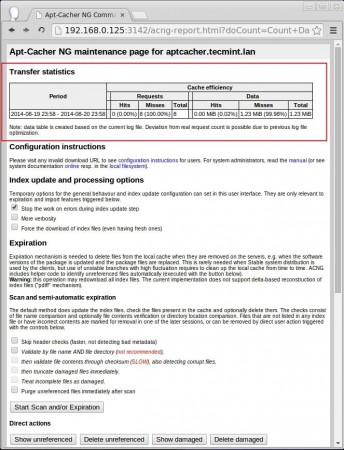
هنا يمكننا رؤية صفحة التقرير لـ apt-cacher-ng ، انقر فوق الصفحة الثابتة للتقرير والتكوين في أسفل هذه الصفحة للحصول على نتائج التنزيل والتجاوزات.
من الصفحة الرئيسية للتقرير ، نحتاج إلى نسخ عنوان Proxy URL لاستخدامه لاحقًا.
يمكننا حتى تثبيت الحزم في هذا الخادم من apt-cache والتي يمكن تهيئتها محليًا ، عن طريق إضافة إدخال أدناه في /etc/apt/apt.conf.d/02proxy.
Acquire::http { Proxy "http://192.168.0.125:3142"; };
الخطوة 2: تكوين جانب العميل الكلاينت :-
قم أولاً بتسجيل الدخول إلى جهاز الكلاينت (Ubuntu / Debian) وإنشاء ملف ’02 proxy ‘تحت الدليل’ /etc/apt/apt.conf.d/ ’.
$ sudo vim /etc/apt/apt.conf.d/02proxy
الآن قم بنسخ عنوان URL للمتلقي وأرفق بالملف 02proxy.
ستحصل على عنوان URL التالي من صفحة تقرير الوصول إلى apt-cacher-ng على http://192.168.0.125:3142/.
Acquire::http { Proxy "http://192.168.0.125:3142"; };
حفظ والخروج باستخدام wq! هنا ، إذا تم تنزيل أي حزم على جهاز العميل ، فسيتم تخزينها مؤقتًا على خادم apt-cache.
اجهزتي الفرعية 92 جهاز يمكن تحديثها ، والتحديثات 43 الأمنية التي تتوفر. قمنا بالفعل بتطبيق نفس التحديثات لخادم ذاكرة التخزين المؤقت.
لذا ، سيتم الآن تخزين الحزم مؤقتًا في apt-cacher. إذا كنت أقوم بتحديث جهاز العميل هذا ، فلن يستغرق الكثير من الوقت للحصول على حزم من الإنترنت.
الآن قم بتحديث المستودع وترقية الباكجات.
$ sudo apt-get update
$ sudo apt-get upgrade
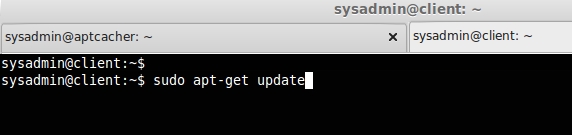
في الشاشات المذكورة أعلاه ، تبين لنا أننا بحاجة إلى تحديث 85 حزمة وحجمها 104 ميغابايت ، دعونا نرى كم من الوقت سيستغرق لجلب الحزمة.
لست حتى في مركز بيانات ، فأنا أستخدم فقط اتصال إنترنت بسرعة 256 كيلوبت في الثانية ، حيث ستكون سرعة التنزيل 50 كيلوبت في الثانية إلى 60 كيلوبت في الثانية.
ولكن انظر الصورة أدناه كيف جلبت 104 ميغابايت في 3 ثوان؟ هذا لأنه تم تخزينه مؤقتًا بالفعل في خادم apt-cacher-ng.
إذا احتجنا إلى رؤية بيانات Cache Count ، التي قمنا بتنزيلها ، فيمكننا الوصول إلى ip: port (192.168.0.125:3142) في أي متصفح ويب للاطلاع على الإحصائيات ، مثلما شرحت أعلاه.
بينما نقوم بتحميل أي حزم للتثبيت في أي من أجهزة Debian / Ubuntu ، إذا كانت الحزمة متوفرة في apt-cache فسوف تحصل عليها من خادم apt-cache-ng ، إذا لم يتم جلبها من الإنترنت إلى مستودع محلي للاستخدام المستقبلي.
في هذه المقالة ، رأينا كيفية إعداد خادم التخزين المؤقت المحلي للحزم apt باستخدام apt-cacher-ng ، يريد العديد من الأشخاص أن يقوم هذا الإعداد بحفظ وقتهم وعرض النطاق الترددي. آمل أن يساعد ذلك جميع الذين يستخدمون أجهزة ديبيان / أوبونتو.
أنتهى … إعداد خادم Apt-Cache باستخدام “Apt-Cacher-NG” في خادم Ubuntu 14.04
إعداد خادم Apt-Cache باستخدام “Apt-Cacher-NG” في خادم Ubuntu 14.04
الى هنا نكون وصلنا الى نهاية موضوعنا اليوم إعداد خادم Apt-Cache باستخدام “Apt-Cacher-NG” في خادم Ubuntu 14.04 والذي نتمنى ان ينال رضاكم واعجابكم والى اللقاء في موضوع جديد شيق ورائع وحتى ذلك الحين لاتنسو الاهتمام بصحتكم وحفظكم الله …
اذا اعجبك الموضوع إعداد خادم Apt-Cache باستخدام “Apt-Cacher-NG” في خادم Ubuntu 14.04 لاتنسى ان تقوم بمشاركتة على مواقع التواصل الاجتماعي ليستفيذ منه الغير,
كما نتمنى اشتراككم في قناة الموقع على اليوتيوب بالضغط هنا وكذلك الاشتراك في مجموعة الفيس بوك بالضغط هنا والتيليقرام بالضغط هنا وكذلك التسجيل بالموقع لتتمكنو من تحميل بعض الملفات الخاصة بالأعضاء
كما يمكنكم رفع ملفاتكم مجانا على مركز ملفات حضرموت التقنية بالضغط هنا ولاتترددو في وضع أي استفسارات للرد عليكم .
دمتم بكل ود والسلام عليكم ورحمة الله وبركاتة… حضرموت التقنية